Как выдать себе барьер в майнкрафт
Как получить барьер в "Майнкрафт": инструкции по выдаче барьеров
Игра "Майнкрафт" пользуется у современных геймеров огромным спросом. Здесь можно строить, ломать, собирать и создавать. Некоторые объекты получить либо трудно, либо невозможно без определенных секретов и приемов. Например, сегодня мы разберемся, как получить барьер в "Майнкрафт". Что это за объект такой? Зачем он нужен? Какие функции выполняет? Ответы на данные вопросы будут даны ниже.
Описание
Что такое барьер? Ни для кого не секрет, что данный предмет представляет собой в реальной жизни определенную ограду, запрещающую доступ куда-либо. Что можно сказать о нем в Minecraft?
Задумываясь, как получить барьер в "Майнкрафт", необходимо учесть, что это прозрачный (невидимый) блок, который представляет собой ограждение. Он пропускает свет, но при этом проводит сигналы красного камня. На невидимый кубик можно устанавливать неполные блоки.
В инвентаре барьер отображается как перечеркнутый квадрат, у которого сглажены углы. Создать его нельзя. Поэтому приходится задумываться над тем, как получить барьер в "Майнкрафт".
Выдача игрокам
Для воплощения задумки в жизнь придется прибегнуть к некоторым хитростям. Следует обратить внимание на то, что в режиме творчества невидимые блоки не доступны. Но их все равно можно получить. Барьер появился в "Майнкрафте" в версии 14w05a. Если игрок хочет взять данный предмет в более ранних версиях, сделать это никак не выйдет.
Как получить барьер в "Майнкрафт"? Для этого необходимо в игровом режиме прописать команду: /give (ник игрока) barrier (количество). После нажатия на Enter произойдет обработка запроса, у человека в инвентаре появится невидимый блок. О том, как он отображается, уже было сказано. Но это не единственный вариант развития событий. Можно пойти иным путем.
Пользуемся ID
Как дать себе барьер в "Майнкрафт"? Чтобы сделать это, можно прибегнуть к использованию так называемого ID-итема. Данные идентификаторы позволяют в кратчайшие сроки получить любой игровой объект. Для этого придется вызвать консоль и отправить на обработку определенную команду.
ID барьера в "Майнкрафт" - 166. В некоторых версиях указывается идентификатор 171. Теперь, когда уникальный номер предмета получен, можно выдавать его.
Как дать себе барьер в "Майнкрафт"? Поможет в этом команда: /give 166/171 (количество). Как только операция пройдет стадию обработки, пользователь получит данный объект. Этот предмет используется в Minecraft 1.8 и выше. В более ранних версиях игры итем не встречается.
Итоги
Отныне понятно, как получить барьер в "Майнкрафт". Данный предмет используется для ограничения передвижения в игре. Как правило, он не пользуется популярностью.
Тем не менее каждый сможет получить барьер, следуя предложенным вниманию инструкциям. Буквально в несколько кликов итем выдается пользователю. Невидимые блоки стыкаются по 64 штуки в ячейке инвентаря. Уничтожить поставленный барьер не получится. При ударах, беге и падениях блок не имеет никаких видимых частиц.
Как получить барьер в "Майнкрафт" старых версий? Никак. Можно поискать мод, поддерживающий барьеры, но обычно игроки не видят в нем необходимости. Как уже было сказано, поддерживается барьер не во всех сборках Minecraft. В старых версиях игры даже консольные команды не помогут заполучить невидимый блок.
Как создать барьер в Майнкрафт
В этом уроке Minecraft объясняется, как создать невидимый блок, называемый барьером, через который игроки не могут пройти.
В Minecraft барьер - это предмет, который нельзя сделать с помощью верстака или печи. Вместо этого вам нужно использовать чит, называемый командой / give, чтобы получить этот предмет в игре.
Давайте рассмотрим, как использовать читы (игровые команды), чтобы добавить барьер в ваш инвентарь.
Поддерживаемые платформы
Команда поставить барьер доступна в следующих версиях Майнкрафт:
* Версия, в которой он был добавлен или удален, если применимо.
ПРИМЕЧАНИЕ. Pocket Edition (PE), Xbox One, PS4, Nintendo Switch и Windows 10 Edition теперь называются Bedrock Edition. Мы продолжим показывать их индивидуально для истории версий.
Требования
Чтобы запускать игровые команды в Minecraft, вы должны включить читы в своем мире.
Подать команду на барьер
- Ява
- PE
- Xbox
- PS
- Нинтендо
- Win10
- Edu
Отдать команду барьера в Minecraft Java Edition (ПК / Mac)
В Minecraft Java Edition (ПК / Mac) синтаксис для создания барьера (невидимого блока) для игрока с помощью команды / give:
/ give <игрок> барьер [количество]
Определения
- игрок - это имя игрока (или целевого селектора), которому вы хотите поставить барьер.
- Сумма необязательна. Это количество препятствий, которые вы хотите поставить. Если вы не укажете сумму, игроку будет предоставлен 1 барьер.
Дайте команду барьера в Minecraft Pocket Edition (PE)
В Minecraft Pocket Edition (PE) синтаксис для создания барьера (невидимого блока) для игрока с помощью команды / give:
/ give <игрок> барьер [количество]
Определения
- игрок - это имя игрока (или целевого селектора), которому вы хотите поставить барьер.
- Сумма необязательна. Это количество препятствий, которые вы хотите поставить. Если вы не укажете сумму, игроку будет предоставлен 1 барьер.
Отдать команду барьера в Xbox One Edition
В Minecraft Xbox One Edition синтаксис, позволяющий поставить игроку барьер (невидимый блок) с помощью команды / give:
/ give <игрок> барьер [количество]
Определения
- игрок - это имя игрока (или целевого селектора), которому вы хотите поставить барьер.
- Сумма необязательна. Это количество препятствий, которые вы хотите поставить. Если вы не укажете сумму, игроку будет предоставлен 1 барьер.
Отдать команду барьера в PS4 Edition
В Minecraft PS4 Edition синтаксис, позволяющий поставить игроку барьер (невидимый блок) с помощью команды / give:
/ give <игрок> барьер [количество]
Определения
- игрок - это имя игрока (или целевого селектора), которому вы хотите поставить барьер.
- Сумма необязательна. Это количество препятствий, которые вы хотите поставить. Если вы не укажете сумму, игроку будет предоставлен 1 барьер.
Отдать команду барьера в Nintendo Switch Edition
В Minecraft Nintendo Switch Edition синтаксис, позволяющий поставить игроку барьер (невидимый блок) с помощью команды / give:
/ give <игрок> барьер [количество]
Определения
- игрок - это имя игрока (или целевого селектора), которому вы хотите поставить барьер.
- Сумма необязательна. Это количество препятствий, которые вы хотите поставить. Если вы не укажете сумму, игроку будет предоставлен 1 барьер.
Команда в Minecraft Windows 10 Edition
В Minecraft Windows 10 Edition синтаксис для создания барьера игроку с помощью команды / give:
/ give <игрок> барьер [количество]
Определения
- игрок - это имя игрока (или целевого селектора), которому вы хотите поставить барьер.
- Сумма необязательна. Это количество препятствий, которые вы хотите поставить. Если вы не укажете сумму, игроку будет предоставлен 1 барьер.
Дайте команду барьера в Minecraft Education Edition
В Minecraft Education Edition синтаксис, позволяющий поставить игроку барьер (невидимый блок) с помощью команды / give:
/ give <игрок> барьер [количество]
Определения
- игрок - это имя игрока (или целевого селектора), которому вы хотите поставить барьер.
- Сумма необязательна. Это количество препятствий, которые вы хотите поставить. Если вы не укажете сумму, игроку будет предоставлен 1 барьер.
Примеры
- Ява
- PE
- Xbox
- PS
- Нинтендо
- Win10
- Edu
Пример в Java Edition (ПК / Mac)
Чтобы дать 8 барьеров игроку по имени DigMinecraft в Minecraft Java Edition (ПК / Mac):
/ дать барьер DigMinecraft 8
Чтобы дать 64 барьера ближайшему игроку:
/ give @p барьер 64
Чтобы дать 7 барьеров всем игрокам:
/ дайте @ барьер 7
Пример в Pocket Edition (PE)
Чтобы дать 1 барьер игроку с именем Axe2Grind в Minecraft PE:
/ дать Axe2Grind барьер
Чтобы дать 64 барьера всем игрокам:
/ дайте @ барьер 64
Пример в Xbox One Edition
Чтобы дать 1 барьер игроку по имени TheEarthMover в Minecraft Xbox One Edition:
/ give TheEarthMover барьер
Чтобы дать 10 препятствий случайному игроку:
/ give @r барьер 10
Пример в версии для PS4
Чтобы дать 1 барьер игроку по имени DigMinecraft в Minecraft PS4 Edition:
/ дать барьер DigMinecraft
Чтобы дать 12 барьеров всем игрокам:
/ дайте @ барьер 12
Пример в Nintendo Switch Edition
Чтобы дать 1 барьер игроку по имени DigMinecraft в Minecraft Nintendo Switch Edition:
/ дать барьер DigMinecraft
Чтобы дать 5 барьеров ближайшему игроку:
/ give @p барьер 5
Пример в Windows 10 Edition
Чтобы дать 2 препятствия игроку по имени TheExcavator в Minecraft Windows 10 Edition:
/ give TheExcavator барьер 2
Чтобы дать 3 барьера ближайшему игроку:
/ give @p барьер 3
Пример в версии для учебных заведений
Чтобы дать 1 барьер игроку по имени TheEarthMover в Minecraft Education Edition:
/ give TheEarthMover барьер
Дать 2 барьера ближайшему игроку:
/ give @p барьер 2
Как ввести команду
1.Откройте окно чата
Самый простой способ запустить команду в Minecraft - в окне чата. Управление игрой для открытия окна чата зависит от версии Minecraft:
- Для Java Edition (ПК / Mac) нажмите клавишу T , чтобы открыть окно чата.
- Для Pocket Edition (PE) нажмите кнопку чата в верхней части экрана.
- Для Xbox One нажмите D-Pad (справа) на контроллере.
- Для PS4 нажмите D-Pad (справа) на контроллере.
- Для Nintendo Switch нажмите кнопку со стрелкой вправо на контроллере.
- В Windows 10 Edition нажмите клавишу T , чтобы открыть окно чата.
- Для Education Edition нажмите клавишу T , чтобы открыть окно чата.
2. Введите команду
В этом примере мы дадим игроку DigMinecraft 8 барьеров с помощью следующей команды:
/ дать барьер DigMinecraft 8
Введите команду в окне чата.По мере ввода вы увидите, что команда появляется в нижнем левом углу окна игры. Нажмите клавишу Enter , чтобы запустить команду.
Как только чит введен, 8 барьеров будут добавлены в инвентарь игрока.
В левом нижнем углу окна игры появится сообщение «Дано [Барьер] x 8 для DigMinecraft». Теперь вы дали 8 барьерных блоков игроку по имени DigMinecraft.
3. Установите барьер
Вы можете размещать барьеры в любом месте игры, чтобы создать невидимый барьер, через который не сможет пройти ни один игрок или моб.
Давайте быстро разместим один из наших барьеров. Чтобы разместить барьер, выделите блок, а затем щелкните правой кнопкой мыши, чтобы разместить барьер.
Как вы можете видеть в приведенном выше примере, только поместив указатель мыши на барьер, вы увидите его контур. В противном случае барьер представляет собой невидимый блок, который нельзя увидеть, и он блокирует движение игрока.
Поздравляем, вы узнали, как создать барьер с помощью команды / give в Minecraft.
Другие команды подачи
Вы можете использовать другие команды give в Minecraft, например:
Генераторы команд
Если вам нужна помощь с командами / give, вы можете использовать эти инструменты для автоматического создания команд в Minecraft:
Другие игровые команды
Вы можете использовать другие команды и читы в Minecraft, например:
.Как сделать барьер в Minecraft
В этом уроке Minecraft объясняется, как создать барьер, со скриншотами и пошаговыми инструкциями.
В Майнкрафте невидимый блок, называемый барьером, через который игроки не могут пройти. Это предмет, который нельзя изготовить на верстаке или печи, и он недоступен в меню творческого инвентаря. Вы можете добавить барьер в свой инвентарь только с помощью игровой команды.
Давайте посмотрим, как добавить барьер в ваш инвентарь.
* Версия, которая была добавлена или удалена, если применимо.
ПРИМЕЧАНИЕ. Pocket Edition (PE), Xbox One, PS4, Nintendo Switch и Windows 10 Edition теперь называются Bedrock Edition. Мы продолжим показывать их индивидуально для истории версий.
Барьер недоступен в меню Creative Inventory. Вы должны использовать игровую команду, чтобы получить этот предмет.
- Ява
- PE
- Xbox
- PS
- Нинтендо
- Win10
- Edu
Minecraft Java Edition (ПК / Mac)
В Minecraft у барьера есть следующие Имя, ID и DataValue:
| Арт. | Описание ( Minecraft ID Name ) | Minecraft ID | Minecraft Данные Значение | Платформа | Версия (и) |
|---|---|---|---|---|---|
| Барьер ( minecraft: | 166 | 0 | Java Edition (ПК / Mac) | 1.8 - 1,12 | |
| Барьер ( minecraft: | 166 | Java Edition (ПК / Mac) | 1,13 - 1,16,2 |
См. Полный интерактивный список идентификаторов Minecraft с возможностью поиска.
Карманное издание Minecraft (PE)
В Minecraft у барьера есть следующие Имя, ID и DataValue:
| Арт. | Описание ( Minecraft ID Name ) | Minecraft ID | Minecraft Данные Значение | Платформа | Версия (и) |
|---|---|---|---|---|---|
| Барьер ( minecraft: | 166 | 0 | Карманное издание (PE) | 1.6.0 - 1.16.20 |
См. Полный интерактивный список идентификаторов Minecraft с возможностью поиска.
Minecraft Xbox One
В Minecraft у барьера есть следующие Имя, ID и DataValue:
| Арт. | Описание ( Minecraft ID Name ) | Minecraft ID | Minecraft Данные Значение | Платформа | Версия (и) |
|---|---|---|---|---|---|
| Барьер ( minecraft: | 166 | 0 | Xbox One | 1.6.0 - 1.16.20 |
См. Полный интерактивный список идентификаторов Minecraft с возможностью поиска.
Майнкрафт PS4
В Minecraft у барьера есть следующие Имя, ID и DataValue:
| Арт. | Описание ( Minecraft ID Name ) | Minecraft ID | Minecraft Данные Значение | Платформа | Версия (и) |
|---|---|---|---|---|---|
| Барьер ( minecraft: | 166 | 0 | PS4 | 1.14,0 - 1,16,20 |
См. Полный интерактивный список идентификаторов Minecraft с возможностью поиска.
Майнкрафт Nintendo Switch
В Minecraft у барьера есть следующие Имя, ID и DataValue:
| Арт. | Описание ( Minecraft ID Name ) | Minecraft ID | Minecraft Данные Значение | Платформа | Версия (и) |
|---|---|---|---|---|---|
| Барьер ( minecraft: | 166 | 0 | Nintendo Switch | 1.6.0 - 1.16.20 |
См. Полный интерактивный список идентификаторов Minecraft с возможностью поиска.
Майнкрафт Windows 10 Edition
В Minecraft у барьера есть следующие Имя, ID и DataValue:
| Арт. | Описание ( Minecraft ID Name ) | Minecraft ID | Minecraft Данные Значение | Платформа | Версия (и) |
|---|---|---|---|---|---|
| Барьер ( minecraft: | 166 | 0 | Выпуск Windows 10 | 1.6.0 - 1.16.20 |
См. Полный интерактивный список идентификаторов Minecraft с возможностью поиска.
Выпуск Minecraft для образовательных учреждений
В Minecraft у барьера есть следующие Имя, ID и DataValue:
| Арт. | Описание ( Minecraft ID Name ) | Minecraft ID | Minecraft Данные Значение | Платформа | Версия (и) |
|---|---|---|---|---|---|
| Барьер ( minecraft: | 166 | 0 | , выпуск для учебных заведений | 1.7,0 - 1,14,31 |
См. Полный интерактивный список идентификаторов Minecraft с возможностью поиска.
- Ява
- PE
- Xbox
- PS
- Нинтендо
- Win10
- Edu
Дать команду в Minecraft Java Edition (ПК / Mac)
В Minecraft Java Edition (ПК / Mac) 1.13, 1.14, 1.15, 1.16 и 1.16.2 команда / give для Barrier:
/ give @p барьер 1
В Minecraft Java Edition (ПК / Mac) 1.8, 1.9, 1.10, 1.11 и 1.12 команда / give для Barrier:
/ give @p барьер 1 0
Дайте команду в Minecraft Pocket Edition (PE)
В Minecraft Pocket Edition (PE) 1.6.0, 1.7.0, 1.8.0, 1.9.0, 1.10.0, 1.11.0, 1.12.0, 1.13.0, 1.14.0, 1.16.0 и 1.16. 20, команда / give для Barrier:
./ give @p барьер 1 0
Дайте команду в Minecraft Xbox One
В Minecraft Xbox One 1.6.0, 1.7.0, 1.8.0, 1.9.0, 1.10.0, 1.11.0, 1.12.0, 1.13.0, 1.14.0, 1.16.0 и 1.16.20 команда / give для Barrier:
/ give @p барьер 1 0
Дайте команду в Minecraft PS4
В Minecraft PS4 1.14.0, 1.16.0 и 1.16.20 команда / give для Barrier:
/ give @p барьер 1 0
Отдать команду в Minecraft Nintendo Switch
В Minecraft Nintendo Switch 1.6.0, 1.7.0, 1.8.0, 1.9.0, 1.10.0, 1.11.0, 1.12.0, 1.13.0, 1.14.0, 1.16.0 и 1.16.20 / дать команду для Барьера:
/ give @p барьер 1 0
Дайте команду в Minecraft Windows 10 Edition
В Minecraft Windows 10 Edition 1.6.0, 1.7.0, 1.8.0, 1.9.0, 1.10.0, 1.11.0, 1.12.0, 1.13.0, 1.14.0, 1.16.0 и 1.16.20, команда / give для Barrier:
/ give @p барьер 1 0
Дайте команду в Minecraft Education Edition
В Minecraft Education Edition 1.7.0, 1.9.0, 1.12.0, 1.12.60 и 1.14.31 команда / give для Barrier:
/ give @p барьер 1 0.
Как использовать команду Give в Майнкрафт
В этом руководстве Minecraft объясняется, как использовать команду / give со снимками экрана и пошаговыми инструкциями.
Вы можете дать игроку любой предмет, когда захотите, используя команду / give в Minecraft. Давайте разберемся, как использовать этот чит (игровую команду).
Поддерживаемые платформы
Команда / give доступна в следующих версиях Minecraft:
* Версия, в которой он был добавлен или удален, если применимо.
ПРИМЕЧАНИЕ. Pocket Edition (PE), Xbox One, PS4, Nintendo Switch и Windows 10 Edition теперь называются Bedrock Edition. Мы продолжим показывать их индивидуально для истории версий.
Требования
Чтобы запускать игровые команды в Minecraft, вы должны включить читы в своем мире.
Подать команду
- Ява
- PE
- Xbox
- PS
- Нинтендо
- Win10
- Edu
Отдать команду в Minecraft Java Edition (ПК / Mac)
В Minecraft Java Edition (ПК / Mac) 1.13, 1.14, 1.15 и 1.16, синтаксис для предоставления игроку предмета:
/ give- [количество] [dataTag]
В Minecraft Java Edition (ПК / Mac) 1.8, 1.9, 1.10, 1.11 и 1.12 синтаксис для предоставления игроку предмета:
/ give <игрок>- [количество] [данные] [dataTag]
Определения
- цели или игрок - имя игрока (или целевого селектора), которому нужно передать элемент.
- предмет - это название предмета, который нужно дать (см. Названия предметов в Minecraft).
- Сумма необязательна. Это количество предмета, которое вы хотите отдать. Если вы не укажете сумму, игрок получит 1 предмет.
- данные не являются обязательными. Он определяет вариант блока, если для этого идентификатора элемента существует более одного типа (см. Значения данных Minecraft). Используйте значение 0, если для элемента не существует значения данных.
- dataTag не является обязательным. Это тег данных, который вы хотите установить для данного элемента.Это составной тег NBT, например {Potion: harming} или {EntityTag: {id: Creeper}}.
Дайте команду в Minecraft Pocket Edition (PE)
В Minecraft Pocket Edition (PE) синтаксис предоставления игроку предмета:
/ give <игрок>[количество] [данные] [компоненты]
Определения
- игрок - имя игрока (или целевого селектора), которому нужно передать элемент.
- itemName - это имя предмета, который нужно дать (см. Названия предметов Minecraft).
- Сумма необязательна. Это количество предмета, которое вы хотите отдать. Если вы не укажете сумму, игрок получит 1 предмет.
- данные не являются обязательными. Он определяет вариант блока, если для этого идентификатора элемента существует более одного типа (см. Значения данных Minecraft). Используйте значение 0, если для элемента не существует значения данных.
- компоненты является необязательным json.
Дайте команду в Minecraft Xbox One Edition
В Minecraft Xbox One Edition синтаксис для предоставления игроку предмета:
/ give <игрок>[количество] [данные] [компоненты]
Определения
- игрок - имя игрока (или целевого селектора), которому нужно передать элемент.
- itemName - это имя предмета, который нужно дать (см. Названия предметов Minecraft).
- Сумма необязательна. Это количество предмета, которое вы хотите отдать. Если вы не укажете сумму, игрок получит 1 предмет.
- данные не являются обязательными. Он определяет вариант блока, если для этого идентификатора элемента существует более одного типа (см. Значения данных Minecraft). Используйте значение 0, если для элемента не существует значения данных.
- компоненты является необязательным json.
Дайте команду в Minecraft PS4 Edition
В Minecraft PS4 Edition синтаксис для предоставления игроку предмета:
/ give <игрок>[количество] [данные] [компоненты]
Определения
- игрок - имя игрока (или целевого селектора), которому нужно передать элемент.
- itemName - это имя предмета, который нужно дать (см. Названия предметов Minecraft).
- Сумма необязательна.Это количество предмета, которое вы хотите отдать. Если вы не укажете сумму, игрок получит 1 предмет.
- данные не являются обязательными. Он определяет вариант блока, если для этого идентификатора элемента существует более одного типа (см. Значения данных Minecraft). Используйте значение 0, если для элемента не существует значения данных.
- компоненты является необязательным json.
Отдать команду в Minecraft Nintendo Switch Edition
В Minecraft Nintendo Switch Edition синтаксис для предоставления игроку предмета:
./ give <игрок>[количество] [данные] [компоненты]
Определения
- игрок - имя игрока (или целевого селектора), которому нужно передать элемент.
- itemName - это имя предмета, который нужно дать (см. Названия предметов Minecraft).
- Сумма необязательна. Это количество предмета, которое вы хотите отдать. Если вы не укажете сумму, игрок получит 1 предмет.
- данные не являются обязательными. Он определяет вариант блока, если для этого идентификатора элемента существует более одного типа (см. Значения данных Minecraft). Используйте значение 0, если для элемента не существует значения данных.
- компоненты является необязательным json.
Дайте команду в Minecraft Windows 10 Edition
В Minecraft Windows 10 Edition синтаксис для предоставления игроку предмета:
/ give <игрок>[количество] [данные] [компоненты]
Определения
- игрок - имя игрока (или целевого селектора), которому нужно передать элемент.
- itemName - это имя предмета, который нужно дать (см. Названия предметов Minecraft).
- Сумма необязательна.Это количество предмета, которое вы хотите отдать. Если вы не укажете сумму, игрок получит 1 предмет.
- данные не являются обязательными. Он определяет вариант блока, если для этого идентификатора элемента существует более одного типа (см. Значения данных Minecraft). Используйте значение 0, если для элемента не существует значения данных.
- компоненты является необязательным json.
Дайте команду в Minecraft Education Edition
В Minecraft Education Edition синтаксис предоставления игроку предмета:
./ give <игрок>[количество] [данные] [компоненты]
Определения
- игрок - имя игрока (или целевого селектора), которому нужно передать элемент.
- itemName - это имя предмета, который нужно дать (см. Названия предметов Minecraft).
- Сумма необязательна. Это количество предмета, которое вы хотите отдать. Если вы не укажете сумму, игрок получит 1 предмет.
- данные не являются обязательными. Он определяет вариант блока, если для этого идентификатора элемента существует более одного типа (см. Значения данных Minecraft). Используйте значение 0, если для элемента не существует значения данных.
- компоненты является необязательным json.
Примеры
- Ява
- PE
- Xbox
- PS
- Нинтендо
- Win10
- Edu
Пример в Java Edition (ПК / Mac) 1.13, 1.14, 1.15 и 1.16
Чтобы дать 1 блок золота игроку по имени DigMinecraft в Minecraft 1.13, 1.14, 1.15 и 1.16:
/ дать DigMinecraft gold_block
Чтобы дать 4 блока золота игроку по имени DigMinecraft:
/ дать DigMinecraft gold_block 4
Дать ближайшему игроку 2 доски из джунглей:
/ дать @p jungle_planks 2
Пример в Java Edition (ПК / Mac) 1.11 и 1,12
Чтобы отдать 2 доски для джунглей ближайшему игроку в Minecraft 1.11 и 1.12:
/ give @p доски 2 3
Пример в Pocket Edition (PE)
Чтобы дать 1 зачарованное золотое яблоко игроку по имени DigMinecraft в Minecraft PE:
/ give DigMinecraft appleenchanted
Чтобы дать 25 зачарованных золотых яблок игроку по имени DigMinecraft:
/ give DigMinecraft appleenchanted 25
Чтобы отдать 64 пурпурной шерсти ближайшему игроку:
/ give @p шерсть 64 2
Пример в Xbox One Edition
Чтобы дать 1 яблоко игроку по имени DigMinecraft в Minecraft Xbox One Edition:
/ дайте DigMinecraft яблоко
Чтобы дать 10 яблок игроку по имени DigMinecraft:
/ дать DigMinecraft яблоко 10
Чтобы отдать 64 железных слитка случайному игроку:
/ give @r iron_ingot 64
Пример в версии для PS4
Чтобы дать 1 торт игроку по имени DigMinecraft в Minecraft PS4 Edition:
/ подарить торт DigMinecraft
Чтобы дать 10 пирожных игроку по имени DigMinecraft:
/ подарить торт DigMinecraft 10
Чтобы отдать 64 золотых блока ближайшему игроку:
/ дать @p gold_block 64
Пример в Nintendo Switch Edition
Чтобы передать 1 файл cookie игроку по имени DigMinecraft в Minecraft Nintendo Switch Edition:
/ дать DigMinecraft cookie
Чтобы передать 4 файла cookie игроку по имени DigMinecraft:
/ дать DigMinecraft cookie 4
Чтобы отдать 64 алмаза ближайшему игроку:
/ give @p алмаз 64
Пример в Windows 10 Edition
Чтобы дать 1 золотое яблоко игроку по имени DigMinecraft в Minecraft Windows 10 Edition:
/ give DigMinecraft golden_apple
Чтобы дать игроку DigMinecraft 8 золотых яблок:
/ дать DigMinecraft golden_apple 8
Чтобы отдать 64 пурпурной шерсти ближайшему игроку:
/ give @p ковер 64 6
Пример в версии для учебных заведений
Чтобы дать 1 седло игроку по имени DigMinecraft в Minecraft Education Edition:
/ дайте седло DigMinecraft
Чтобы дать 3 седла игроку по имени DigMinecraft:
/ дайте седло DigMinecraft 3
Чтобы дать 64 фиолетовой краски ближайшему игроку:
/ give @p краситель 64 5
Как ввести команду
1.Откройте окно чата
Самый простой способ запустить команду в Minecraft - в окне чата. Управление игрой для открытия окна чата зависит от версии Minecraft:
- Для Java Edition (ПК / Mac) нажмите клавишу T , чтобы открыть окно чата.
- Для Pocket Edition (PE) нажмите кнопку чата в верхней части экрана.
- Для Xbox One нажмите D-Pad (справа) на контроллере.
- Для PS4 нажмите D-Pad (справа) на контроллере.
- Для Nintendo Switch нажмите кнопку со стрелкой вправо на контроллере.
- В Windows 10 Edition нажмите клавишу T , чтобы открыть окно чата.
- Для Education Edition нажмите клавишу T , чтобы открыть окно чата.
2. Введите команду
Мы рассмотрим примеры того, как использовать команду / give, чтобы передать элемент игроку, а также более одного элемента игроку за раз. Мы также рассмотрим, как использовать параметр DataValue в команде / give, чтобы указать вариант блока.
Отдать предмет
В первом примере мы хотим дать игроку по имени DigMinecraft блок золота с помощью следующей команды:
/ дать DigMinecraft gold_block
Введите команду в окне чата. По мере ввода вы увидите, что команда появляется в нижнем левом углу окна игры. Нажмите клавишу Enter , чтобы запустить команду.
Как только чит введен, золотой блок будет добавлен в инвентарь игрока.
В левом нижнем углу игрового окна появится сообщение «Дано [Блок золота] x 1 для DigMinecraft». Теперь вы дали 1 блок золота игроку по имени DigMinecraft.
Добавить несколько единиц
В первом примере мы не вводили параметр Amount, поэтому был дан только один блок золота. Если вы хотите передать несколько блоков одновременно, вам нужно указать количество в команде / give. Сумма идет после предмета, который вы даете.
Например, вы можете дать DigMinecraft 4 блока золота с помощью следующей команды:
/ give DigMinecraft gold_block 4
Введите команду в окне чата и нажмите клавишу Enter , чтобы запустить команду.
В этом примере вы указали число 4 в команде / give.
В нижнем левом углу игрового окна появится сообщение «Дано [Блок золота] x 4 для DigMinecraft».Теперь DigMinecraft получит 4 блока золота, которые будут добавлены в инвентарь игрока.
Изменение предмета
Последний пример, который мы хотим рассмотреть, - это то, как дать игроку элемент, когда имя minecraft относится к более чем одному варианту блока. Например, досок - это название, присвоенное всем 6 типам деревянных досок (дуб, акация, береза, темный дуб, джунгли и ель). Если вы просто укажете досок в команде / give, вам всегда будет предоставлена дубовая доска.
Но как вы можете дать игроку деревянные доски для джунглей вместо дубовых? Достаточно просто, просто добавьте DataValue в конец команды / give. Иногда люди будут ссылаться на DataValue как на значение ущерба или значение данных.
Например, вы можете дать 2 доски из джунглей ближайшему игроку с помощью следующей команды:
/ give @p доски 2 3
Введите команду в окне чата и нажмите клавишу Enter , чтобы запустить команду.
В этом примере мы использовали DataValue, равное 3, чтобы указать вариант планки, который мы хотим дать (т. Е.3 = Деревянная доска из джунглей). Ознакомьтесь с полным интерактивным списком идентификаторов Minecraft с возможностью поиска.
В левом нижнем углу окна игры появится сообщение «Дано [Доски из джунглей] x 2 для DigMinecraft». Теперь ближайший игрок (DigMinecraft) получит 2 деревянные доски из джунглей, которые будут добавлены в инвентарь игрока.
Поздравляем, вы узнали, как использовать команду / give в Minecraft.
Другие команды Give
Вы можете использовать другие команды give в Minecraft, например:
шт.
Генераторы команд
Если вам нужна помощь с командами / give, вы можете использовать эти инструменты для автоматического создания команд в Minecraft:
.команд Minecraft: рабочие читы Minecraft, которые вам нужно знать
Команды и читы Minecraft могут сделать вас богом в вашем собственном блочном маленьком мире. Если вы хотите скопировать существующую сборку, изменить игровой режим, не загружая новый мир, или просто обмануть свой путь к идеальной вселенной, консольные команды Minecraft являются важной частью творческого стиля игры.
Хотя существует множество различных читов Minecraft, все разной сложности, у нас есть краткое изложение тех, которые вам нужно знать , и, конечно же, тех, которые вы можете использовать, чтобы троллить своих друзей.Что такое Minecraft без небольшого количества дружеских огорчений?
Как использовать читы Minecraft
Если вам интересно, как вводить команды консоли Minecraft, перечисленные ниже, все, что вам нужно сделать, это нажать клавишу с косой чертой (/), и появится небольшое окно. Введите код и нажмите Enter, и ваша команда активируется.
Сокращенные команды Minecraft
Ниже приведены сокращенные коды, которые помогут вам не вводить разные имена игроков. Их стоит запомнить, чтобы вам не приходилось вводить имена вроде «Sniper_Kitty_Bruv_91» каждый раз, когда к вашей игре присоединяется какой-нибудь джоббер.
- @p - ближайший к вам игрок
- @r - случайный игрок
- @a - все игроки
- @e - все сущности в мире.
- @s - себя
Minecraft clone command
/ clone
Клонирует выбранные блоки в другое место. Очень полезно, если вы строите городское пространство и хотите дублировать несколько зданий в разных областях.«
Пример: / clone 100 234-10 200 100 0 300 200 100
Команда сложности Minecraft
/ сложность
Изменяет игровую сложность. Замените последний раздел кода одним из следующих:
- мирный
- простой
- нормальный
- жесткий
Пример: / сложность мирный
Команда эффекта Minecraft
/ effect
Добавляет эффект статуса для выбранного игрока.«[Секунды]», «[усилитель]» и «[hideParticles]» являются необязательными условиями, поэтому не стесняйтесь игнорировать их, если вы не хотите изменить длину, силу эффекта или отображение эффекта в виде частиц. или не. Если вы хотите удалить эффект с игрока, введите «/ effect
Пример: / effect PCGamer water_breathing 30
Minecraft enchant command
/ enchant
Добавляет чары к предмету, который держит игрок.Так что это поражение, проклятие членистоногих, острота - любое заклинание, которое вы извлечете из книги или стола чар. Вот список идентификаторов чар.
Пример: / enchant PCGamer minecraft: smite 1
Команда модификатора Minecraft Exp
/ xp <количество> [игрок]
Дает целевому игроку количество очков опыта. Если вместо этого вы просто хотите добавить уровни, что проще для наложения чар, попробуйте «/ xp <количество> L [игрок]».
Пример: / xp 100L PCGamer
Изменить команду игрового режима
/ gamemode
Изменяет игровой режим для всех участников сеанса.Добавьте имя игрока в конец кода, чтобы изменить режим для разных игроков. Замените "
- Survival
- Creative
- Adventure
- Spectator
Пример: / gamemode Survival
Minecraft give item command
/ give
Бросает предмет в инвентарь игрока. Идеально подходит, если вы хотите начать пробежку с полным комплектом алмазного снаряжения.Просто имейте в виду, что раздел количества работает только для штабелируемых предметов. Вы не можете получить 100 алмазных мечей за один присест, как бы круто это ни было. Чтобы просмотреть полный список идентификаторов предметов, перейдите сюда.
Пример: / give PCGamer diamond_sword 1
Справка, если команда не работает
/ help [имя команды]
Предлагает дополнительную информацию о любой консольной команде. Если вы пытаетесь выполнить команду, но она не работает должным образом, введите указанную выше команду перед названием команды, которая не работает, и вы получите более подробную информацию о том, как она работает.
Пример: / help kill
Minecraft keep inventory command
/ gamerule keepInventory true
Изменяет правила игры, поэтому, если вы умрете, вы сохраните все предметы в своем инвентаре. Замените «true» на «false», чтобы снова отключить его.
Minecraft kill command
/ kill
Убивает все, включая игрока. Но если вы хотите убить другого игрока, используйте « / kill
Minecraft play sound command
/ playsound
Воспроизводит определенный звуковой файл. Отлично подходит, если вы хотите использовать командный блок для воспроизведения звука, когда кто-то открывает дверь. Кто не любит хороший дверной звонок? Взгляните на все имена звуковых файлов здесь.
Пример: / playsound minecraft: entity.elder_guardian.ambient voice @a
Как проверить семя мира в Minecraft
/ Seed
Отображает семя для своего текущего мира, если вы хотите снова воспроизвести семя из поцарапайте или передайте его партнеру.
Установить мир возрождения в Minecraft
/ setworldspawn
Изменяет мир возрождения в зависимости от того, где стоит игрок. Если вы не хотите этого делать, вы также можете установить его в заранее определенное место с помощью “/ setworldspawn
Пример: / setworldspawn 100 80 0
Minecraft Dungeons
(Изображение предоставлено Mojang)
Ознакомьтесь со всем, что мы знаем о Minecraft Dungeons, включая дату выпуска, трейлеры и все необходимые сведения о многопользовательской игре.
Время остановки от изменения
/ gamerule doDaylightCycle false
Это полностью отключает дневной цикл, поэтому он всегда будет текущим временем дня. Чтобы возобновить цикл, замените «false» на «true».
Создать моба
/ summon
Призывает моба в определенное место. Удалите секцию «[x] [y] [z]» в конце, чтобы моб появлялся прямо над вами.Просто помните, что если вы создаете иссушителя, вам нужно будет как можно быстрее прикончить его.
Пример: / summon creeper
Minecraft teleport command
/ tp [target player]
Телепортирует выбранного игрока в указанное место. И да, вы действительно можете телепортировать друга в небо и смеяться, когда его тело падает обратно на землю.
Пример: / tp PCGamer 100 0 10
Изменить время в игре Minecraft
/ time set <значение>
Устанавливает время игры.Добавьте в конце одно из следующих чисел, чтобы изменить время дня на другое:
- 0 - Рассвет
- 1000 - Утро
- 6000 - Полдень
- 12000 - Сумерки
- 18000 - Nightist
Изменение Minecraft Команда погоды
/ weather
Изменяет погоду в игре на другой тип. Т.е. «/ Weather thunder» запустит грозу. Это обязательно, если вы собираетесь преследовать заряженных криперов.Ни у кого нет времени сидеть и ждать, пока грянет гром.
.


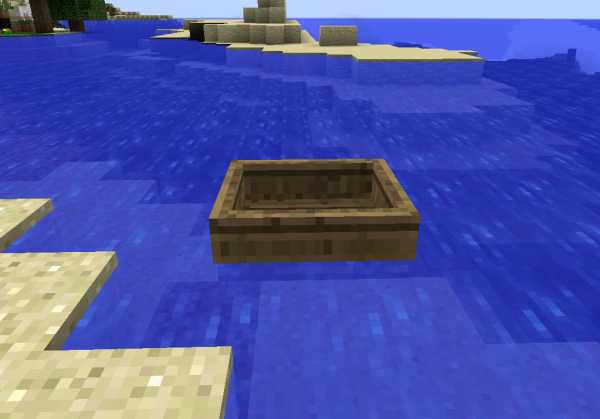
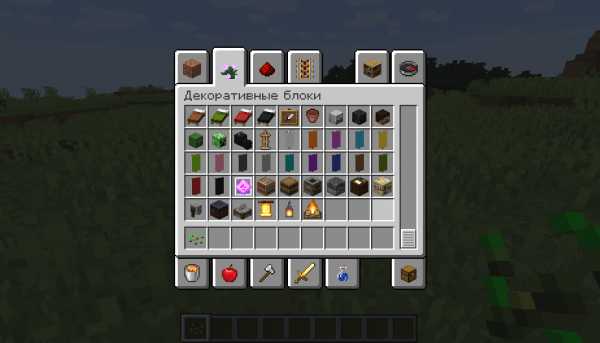


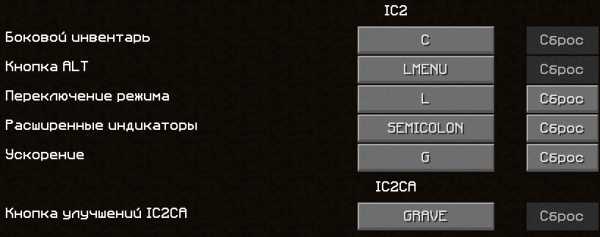



![[Furniture] Майнкрафт 1.10.2 мод на мебель. + 1.11.2! jooak-aofei1](https://minecraft247.ru/wp-content/uploads/2016/12/JOOAk-AOfEI1-70x70.jpg)